Lens flare é a luz dispersa nos sistemas de lentes. O flare é particularmente causado por uma fonte de luz muito brilhante, seja na imagem – que produz artefatos visíveis – ou brilhando na lente, mas não na imagem – que produz uma névoa. Mais comumente, isto ocorre quando se fotografa ao sol (quando o sol está em enquadramento ou a lente está apontada na direcção do sol)
A luz da lente manifesta-se tipicamente como várias explosões estelares, anéis ou círculos numa fila ao longo da imagem. Os padrões de iluminação da lente tipicamente se espalham amplamente pela cena e mudam de local com o movimento da câmera em relação às fontes de luz, acompanhando com a posição da luz e desaparecendo à medida que a câmera aponta para longe da luz brilhante até não causar nenhuma iluminação. Source
Neste tutorial rápido mostrarei como criar efeitos realistas de flare das lentes para suas fotos e imagens. Vou mostrar dois métodos úteis nos quais você pode adicionar efeitos de luz solar no Photoshop de uma forma não destrutiva para suas imagens.
Método 1: Create Lens Flare Image Texture
Abra um novo arquivo PSD tamanho 1000×1000 px, por exemplo, se você quiser criar uma grande imagem de luz solar. Preencha a camada com cor preta. Vá para Filter>Render e escolha Lens Flare.
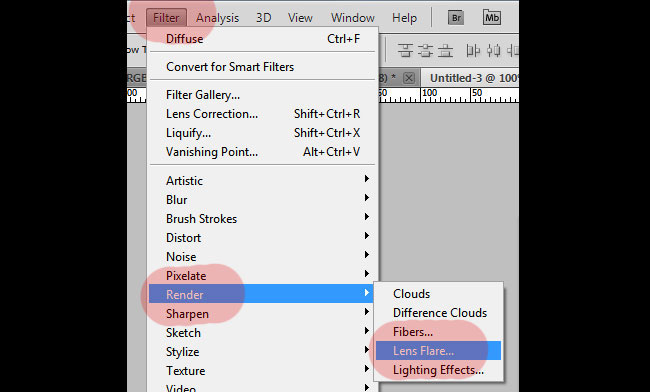
Você abrirá a caixa de diálogo do Photoshop Lens Flare que permite adicionar o efeito de flare da lente à sua imagem/foto. Você pode escolher um dos quatro tipos diferentes de lentes (50-300 mm Zoom, 35mm Prime, 105mm Prime, e Movie Prime) na seção Lens Type. Também pode escolher a Lente Flare Brightness (Brilho da Lente). Na mini pré-visualização você pode ver o efeito de luz solar que é gerado. Use a mini pré-visualização e arraste o clarão com o mouse para mudar a distância e a direção.

P>Eu mostrar-lhe-ei uma pré-visualização de cada tipo de flare da lente: 50-300 mm Zoom, 35mm Prime, 105mm Prime, e Movie Prime; você pode escolher o que você mais gosta. Como você pode ver agora você obteve algumas texturas interessantes de flare de lente similares a estas.
Eu usei esta técnica para criar meus pincéis de flare de lente; tudo que você tem que fazer é pressionar CTRL+I para Inverter a imagem e então definir Brush Preset.
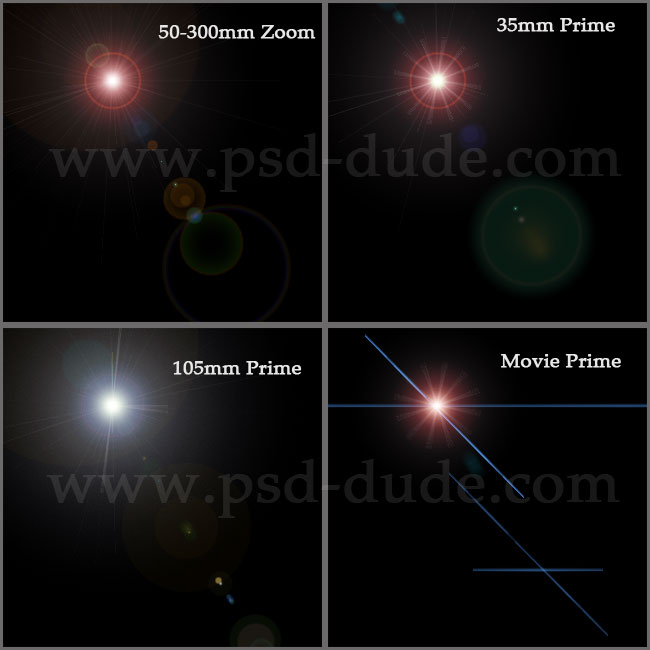
Eu escolherei o tipo de flare de lente de Zoom de 50-300 mm para este tutorial. Então aqui está o resultado aplicado ao nosso fundo de cor preta.

Agora você pode fazer alguns ajustes no Photoshop para esta imagem da lente solar flare. Você pode adicionar, por exemplo, ajustes de Tonalidade/Saturação com as seguintes configurações para mudar a cor do quebra-luz da lente. Certifique-se de adicionar o ajuste como máscara de recorte para a camada.
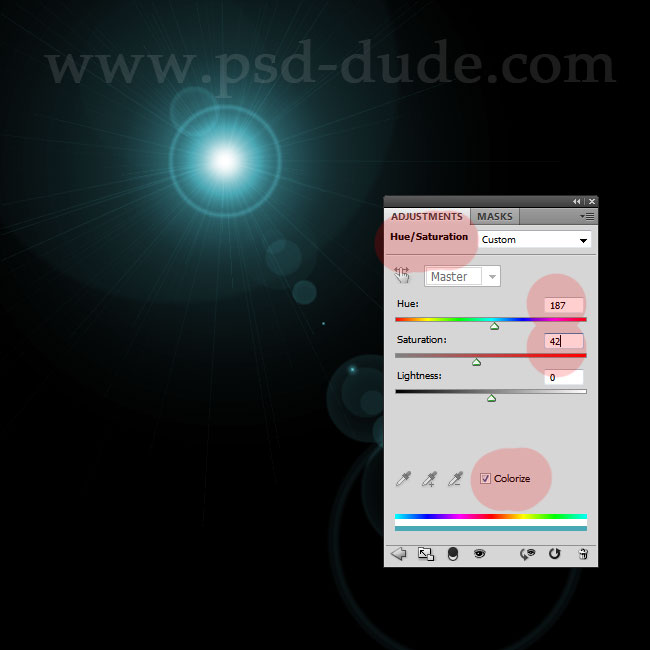
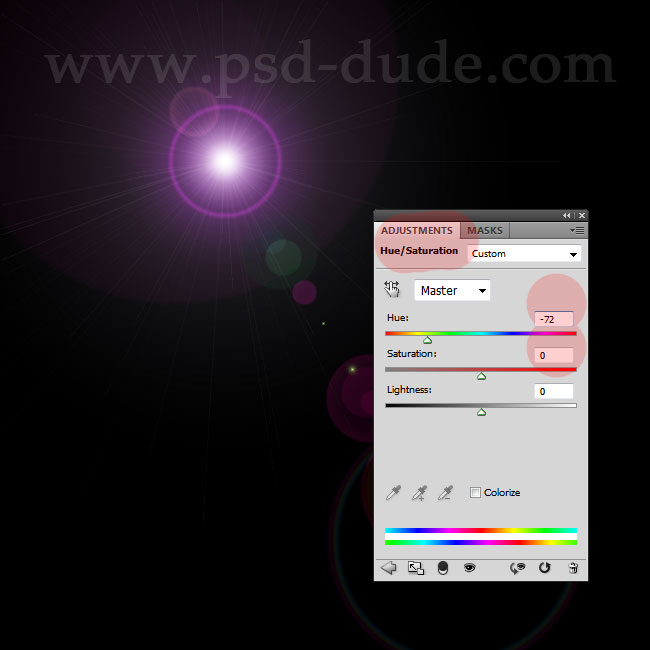
Para alterar os tons de cor e tornar a textura do flare mais interessante, você pode usar uma camada de ajuste Gradient Fill. Você pode ver neste tutorial como colorir uma imagem usando o Photoshop Gradient Map

Tudo que você precisa fazer é adicionar sua imagem/foto abaixo da camada de flare da lente e simplesmente mudar o modo de mistura da camada de flare da lente para Screen. Você pode criar a textura em outro arquivo PSD, redimensioná-la para um tamanho menor e colocá-la sobre a sua foto. Você pode salvar a imagem como arquivo JPG e usá-la como textura de quebra de luz da lente em suas próximas manipulações de fotos. A imagem usada na pré-visualização pode ser encontrada aqui
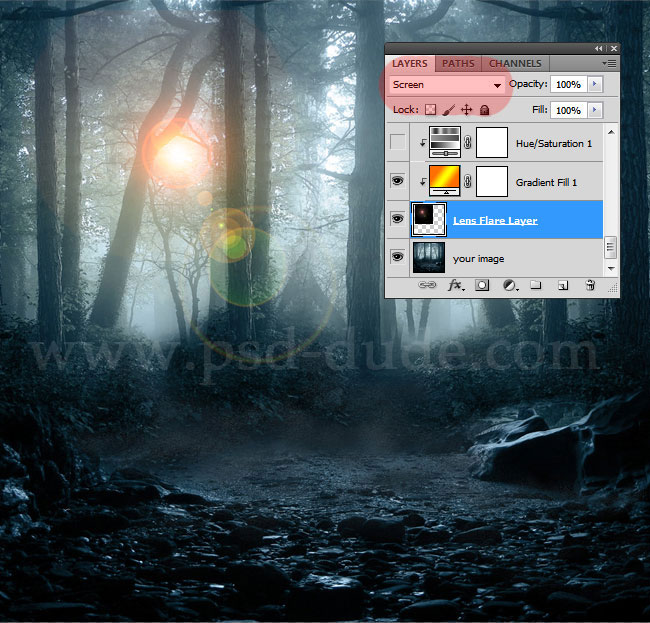
Método 2: Adicione um filtro não destrutivo de queima de lentes às suas fotos
Você pode usar outro método para adicionar efeitos de queima de lentes às suas imagens; este próximo método é mais fácil mas não tão versátil em termos de configurações de cores como o anterior. Tudo que você tem que fazer é abrir sua imagem em um novo arquivo PSD. Converta a camada da imagem num objecto inteligente.

Vá para Filter>Render e escolha novamente Lens Flare. Você pode ver na visualização que ao invés do fundo negro do passo anterior, toque agora tem a sua imagem. Escolha qualquer tipo de flare da lente qualquer clique ok.
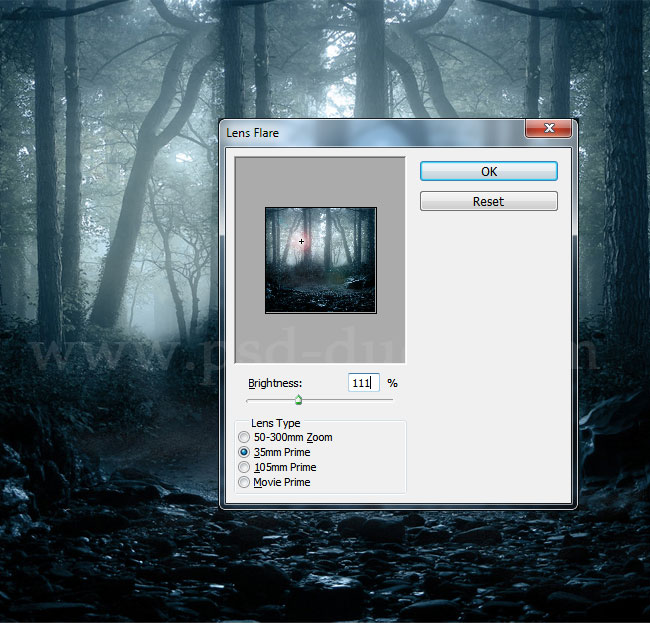
Você pode ver que o objeto inteligente tem agora anexado um filtro inteligente Lens Flare que você pode editar sem afetar a imagem original. Dessa forma você pode facilmente mudar o tipo de flare da lente, brilho, etc. e até mesmo substituir sua foto por uma nova.
